Win10低电量提醒设置:简单几步教你搞定
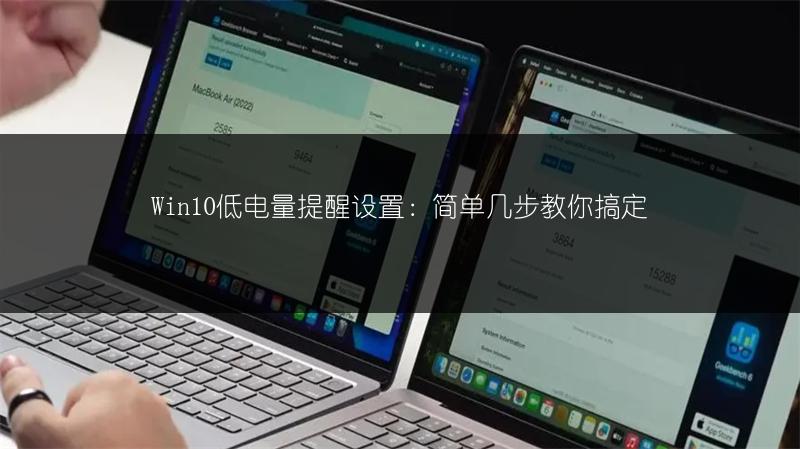
不少人都在询问win10低电量提醒的设置方法,实际上这一方法相当简单。直接进入系统设置,找到电源和睡眠这一选项并点击,接着再点击其他电源设置选项,然后选择更改计划设置就大功告成了。接下来我将详细阐述win10设置低电量提醒的具体方法。
win10低电量提醒设置方法
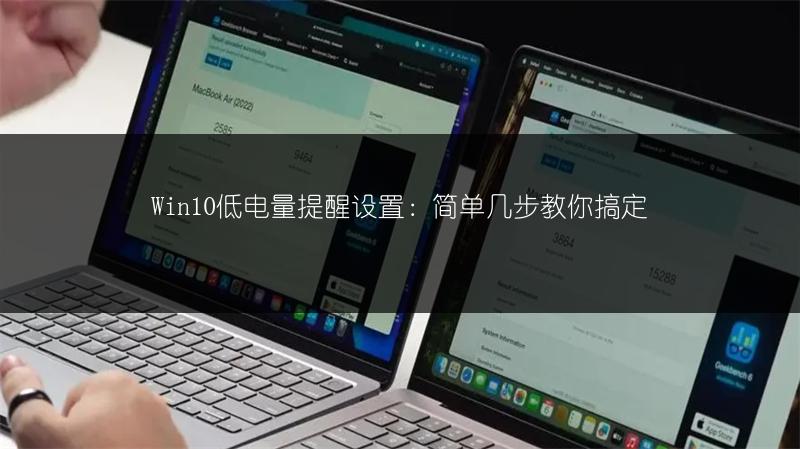
,开启win10系统的设置界面,随后点选进入系统设置,。
2、随后,于开启的界面里,点一下左侧的电源与睡眠设置,继而找到并点选其他电源设置这一选项,。
3. 在打开的界面里,单击“更改计划设置”,。
4、接着,再次点击“更改高级电源设置”这一选项,。
5、最终,在弹出的窗口里面,找到低电池电量通知并点击将其展开,然后把它设置为开启状态,再点击确定就可以了,。
相关推荐: cpu型号怎么看





